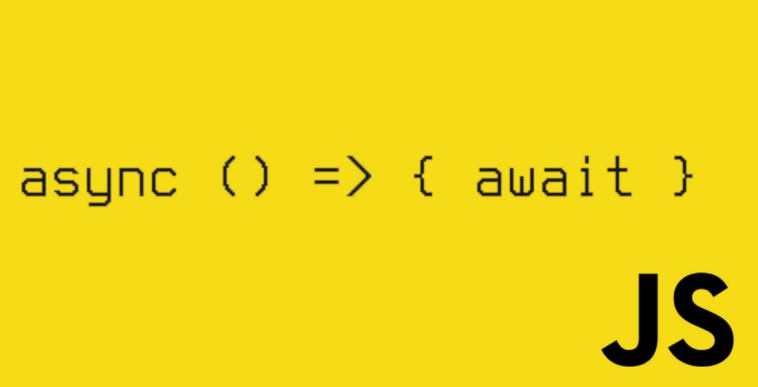CSS数据卡片堆叠技巧z-index使用解析
本文深入解析了CSS数据卡片堆叠技巧,重点在于`position`属性与`z-index`属性的巧妙运用。通过设置父容器为`position: relative`,子卡片为`position: absolute`,并赋予不同的`z-index`值,即可轻松实现卡片的堆叠效果。文章还探讨了`z-index`失效的常见原因——层叠上下文,并提供了详细的排查和解决思路。此外,还介绍了如何利用CSS `transition`和`transform`属性,结合JavaScript动态调整`z-index`,为卡片堆叠添加丰富的交互和动画效果,例如悬停浮起和点击置顶。最后,针对响应式设计,建议在小屏幕设备上取消堆叠,改为线性排列,以提升用户体验。
在CSS中实现数据卡片堆叠的核心方法是使用position属性与z-index属性配合。1. 首先为父容器设置position: relative,创建定位上下文;2. 为每张卡片设置position: absolute,使其脱离文档流并允许自由定位;3. 通过设定不同z-index值控制堆叠顺序,数值越大越靠前;4. 使用top和left属性错开卡片位置形成视觉层次;5. 当遇到z-index不生效时,需检查元素是否处于同一层叠上下文,并确保设置了非static的position属性;6. 可通过CSS transition和transform实现悬停动画效果,并结合JavaScript动态调整z-index实现点击置顶功能;7. 在响应式设计中,建议在小屏幕设备上取消堆叠改为线性排列以提升可读性和交互体验。

在CSS中实现数据卡片堆叠,核心思路就是利用position属性来确定元素的位置,再通过z-index属性来控制它们在垂直方向上的堆叠顺序。简单来说,就是给卡片一个定位(比如相对定位或绝对定位),然后给它们不同的z-index值,数值越大,卡片看起来就越靠前。这能很快地创造出那种层次分明的视觉效果。

解决方案
要让数据卡片堆叠起来,我们通常会用到position: relative或position: absolute,这取决于你的具体布局需求。我个人觉得,对于简单的堆叠,给每个卡片设置position: relative,然后通过top和left(或者transform: translate())来稍微错开它们的位置,再配合z-index,是最直观的做法。如果卡片需要在一个限定的区域内自由浮动,那么把它们设置为position: absolute,父容器设置为position: relative,会更灵活。

这里我更倾向于用position: absolute在父容器内进行堆叠,因为它能提供更精细的控制。
<div class="card-stack-container">
<div class="data-card card-alpha">
<h3>卡片 A</h3>
<p>这是第一张卡片的内容,它位于堆叠的顶部。</p>
</div>
<div class="data-card card-beta">
<h3>卡片 B</h3>
<p>这是第二张卡片的内容,它位于中间层。</p>
</div>
<div class="data-card card-gamma">
<h3>卡片 C</h3>
<p>这是第三张卡片的内容,它位于堆叠的底部。</p>
</div>
</div>接着是CSS部分:

.card-stack-container {
position: relative; /* 关键:为内部的绝对定位元素提供参考系 */
width: 320px; /* 设定一个宽度,让堆叠效果更明显 */
height: 250px; /* 设定一个高度,防止内容溢出 */
margin: 50px auto; /* 居中显示 */
border: 1px dashed #ccc; /* 方便观察容器边界 */
}
.data-card {
position: absolute; /* 核心:使z-index生效并允许自由定位 */
width: 300px;
height: 200px;
padding: 15px;
border-radius: 8px;
background-color: #fff;
box-shadow: 0 4px 12px rgba(0, 0, 0, 0.1);
display: flex;
flex-direction: column;
justify-content: center;
align-items: center;
text-align: center;
font-family: 'Segoe UI', Tahoma, Geneva, Verdana, sans-serif;
color: #333;
}
/* 控制每张卡片的位置和堆叠顺序 */
.card-alpha {
top: 0;
left: 0;
z-index: 3; /* z-index 值越大,越靠前 */
background-color: #e0f7fa; /* 浅蓝色 */
}
.card-beta {
top: 20px;
left: 20px;
z-index: 2;
background-color: #e8f5e9; /* 浅绿色 */
}
.card-gamma {
top: 40px;
left: 40px;
z-index: 1; /* z-index 值越小,越靠后 */
background-color: #ffebee; /* 浅红色 */
}通过这种方式,card-alpha会显示在最上面,card-beta在中间,card-gamma在最底部,形成一个错落有致的堆叠效果。
z-index不生效怎么办?理解层叠上下文的关键
说实话,z-index这个属性,初学者常常觉得它有点“玄学”,明明设置了,却发现元素并没有按照预期堆叠。这背后,很大程度上是因为没有理解“层叠上下文”(Stacking Context)这个概念。这是z-index能否正常工作的基石。
简单来说,z-index只在同一个“层叠上下文”内进行比较。如果两个元素不在同一个层叠上下文里,那么它们的z-index值就无法直接比较。一个元素的z-index就算设置得再高,也可能被另一个层叠上下文中的元素覆盖,如果那个上下文本身就处于更高的层级。
那么,什么时候会创建一个新的层叠上下文呢?这可就多了:
- 任何
position属性值不是static的元素(即relative,absolute,fixed,sticky),并且设置了z-index值(即使是z-index: 0)。 opacity属性值小于1的元素。transform、filter、perspective、clip-path等CSS属性的非none值。will-change属性指定了任何会创建层叠上下文的属性。flex或grid容器的子元素,如果它们设置了z-index。
举个例子,你可能有两个并列的div,每个div内部都有一个position: absolute的子元素。如果这两个父div没有创建自己的层叠上下文(比如它们都是position: static),那么它们内部的子元素就可以直接比较z-index。但如果这两个父div本身就因为设置了position: relative并给了z-index而创建了层叠上下文,那么它们内部的子元素的堆叠顺序,首先取决于父div的z-index。父div的z-index更高,它内部的所有元素就都会在另一个父div的所有元素之上。
所以,当你遇到z-index不生效的问题时,第一步要检查的是:
- 你的元素是否设置了
position属性(非static)?这是z-index生效的前提。 - 你的元素是否处于同一个层叠上下文?如果不是,你需要考虑调整父元素的定位和
z-index,或者改变它们的层叠上下文创建方式。
如何为堆叠卡片添加交互与动画效果?
静态的卡片堆叠固然好看,但如果能加入一些交互和动画,那用户体验会瞬间提升一个档次。我个人觉得,最常见的需求就是鼠标悬停时,当前卡片能“浮”起来,或者点击时,被点击的卡片能跑到最前面。
实现这些效果,CSS的transition和transform是我们的好帮手,配合JavaScript可以实现更复杂的逻辑。
1. 鼠标悬停(Hover)效果:
当鼠标悬停在某张卡片上时,让它稍微向上移动并放大一点点,同时提升它的z-index值,让它看起来“浮”到最上层。
.data-card {
/* ... 之前的样式 ... */
transition: transform 0.3s ease-out, box-shadow 0.3s ease-out, z-index 0s 0.2s; /* z-index的过渡有点特殊 */
cursor: pointer; /* 提示用户可交互 */
}
.data-card:hover {
transform: translateY(-15px) scale(1.05); /* 向上移动并放大 */
box-shadow: 0 8px 20px rgba(0, 0, 0, 0.2); /* 增加阴影深度 */
z-index: 100; /* 悬停时提到最上层 */
}这里有个小细节,z-index本身是不能平滑过渡的,它会立即跳变。我给z-index设置了一个0s 0.2s的transition,意思是它会等待0.2秒后立即变化,这样可以和transform的动画稍微错开,让视觉上感觉更自然一点,虽然它本身不是动画。更复杂的“点击后移到最前”效果,通常需要JavaScript来动态修改z-index和position。
2. 动态点击效果(需要JavaScript辅助):
如果想实现点击任意卡片,让它“飞”到最顶层,那就需要一些JavaScript来动态管理z-index了。
document.addEventListener('DOMContentLoaded', () => {
const cards = document.querySelectorAll('.data-card');
let highestZIndex = 10; // 初始化一个较高的z-index基准
cards.forEach(card => {
// 鼠标移出时,可以考虑将z-index恢复到初始值,或者保持不变
card.addEventListener('mouseleave', () => {
// 如果需要恢复,可以在这里设置一个默认z-index,或者移除内联z-index
// card.style.zIndex = ''; // 移除内联样式,让CSS规则生效
});
card.addEventListener('click', () => {
// 遍历所有卡片,将它们的z-index降低,避免它们遮挡新置顶的卡片
cards.forEach(c => {
if (c !== card) {
// 这里的逻辑可以更复杂,比如按初始顺序重新分配z-index
// 但简单起见,我们只确保被点击的卡片最高
c.style.zIndex = '1'; // 或者一个较低的基准值
}
});
// 提升被点击卡片的z-index
highestZIndex++; // 每次点击都确保新置顶的卡片z-index最高
card.style.zIndex = highestZIndex;
// 还可以添加class来触发CSS动画,例如:
card.classList.add('clicked-to-front');
// 动画结束后移除class
card.addEventListener('animationend', () => {
card.classList.remove('clicked-to-front');
}, { once: true }); // 确保事件只触发一次
});
});
});在CSS中,你可以为.clicked-to-front定义一个动画,比如一个更明显的transform效果,让它看起来像是“飞”到前面。这种方式让交互变得更加生动。
响应式设计中卡片堆叠的考量
在响应式设计中处理卡片堆叠,是一个需要深思熟虑的问题。在桌面端,堆叠效果可能很酷,但到了小屏幕设备上,这种效果往往会带来一些问题:
- 空间占用: 堆叠卡片通常会占用更多的垂直空间,在有限的移动设备屏幕上,这可能导致用户需要频繁滚动。
- 可读性: 如果卡片内容过多,堆叠可能导致部分内容被遮挡,影响用户阅读。
- 交互复杂性: 小屏幕上精确点击被部分遮挡的卡片,或者处理堆叠的交互,可能会变得很困难。
我个人在做响应式设计时,对于这种堆叠效果,通常会采取两种策略:
1. 移除堆叠,改为线性排列:
这是最常见也最稳妥的策略。当屏幕宽度小于某个阈值时,直接取消卡片的绝对定位和z-index,让它们恢复到正常的文档流中,以垂直列表的形式排列。
/* 默认堆叠样式 (适用于大屏幕) */
.card-stack-container {
position: relative;
/* ... 其他样式 ... */
}
.data-card {
position: absolute;
/* ... 其他样式 ... */
}
/* 媒体查询:当屏幕宽度小于768px时 */
@media (max-width: 768px) {
.card-stack-container {
position: static; /* 取消相对定位,容器回到文档流 */
width: auto; /* 宽度自适应 */
height: auto; /* 高度自适应 */
display: flex; /* 使用Flexbox让卡片垂直排列 */
flex-direction: column;
gap: 15px; /* 卡片之间的间距 */
margin: 20px; /* 适当外边距 */
border: none; /* 移除调试边框 */
}
.data-card {
position: static; /* 取消绝对定位,卡片回到文档流 */
width: 100%; /* 宽度占满父容器 */
height: auto; /* 高度自适应内容 */
top: auto; /* 取消定位偏移 */
left: auto; /* 取消定位偏移 */
z-index: auto; /* 取消z-index影响 */
box-shadow: 0 2px 8px rgba(0, 0, 0, 0.1); /* 调整阴影,可能更轻微 */
}
}文中关于的知识介绍,希望对你的学习有所帮助!若是受益匪浅,那就动动鼠标收藏这篇《CSS数据卡片堆叠技巧z-index使用解析》文章吧,也可关注golang学习网公众号了解相关技术文章。
 Python快速处理Excel数据技巧
Python快速处理Excel数据技巧
- 上一篇
- Python快速处理Excel数据技巧

- 下一篇
- Python代码安全审计:漏洞与防护全解析
-
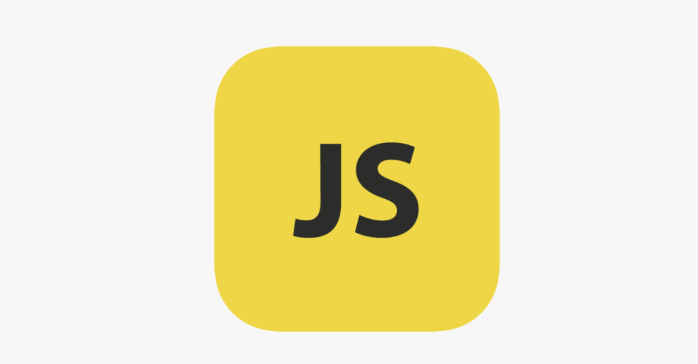
- 文章 · 前端 | 4分钟前 |
- JavaScript处理二进制数据技巧分享
- 484浏览 收藏
-
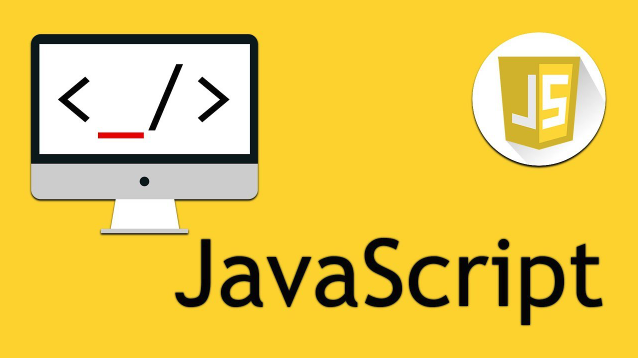
- 文章 · 前端 | 8分钟前 |
- ContextAPI使用场景与防穿透技巧
- 259浏览 收藏
-

- 文章 · 前端 | 9分钟前 |
- CSSGrid多列对齐方法解析
- 431浏览 收藏
-

- 文章 · 前端 | 14分钟前 |
- CSS变量实现主题切换的实用方法
- 461浏览 收藏
-

- 文章 · 前端 | 15分钟前 |
- CSS盒模型与伪元素使用技巧
- 211浏览 收藏
-

- 文章 · 前端 | 17分钟前 | JavaScript 边缘计算 缓存策略 cdn 加载性能
- JavaScript缓存与CDN加速技巧
- 353浏览 收藏
-
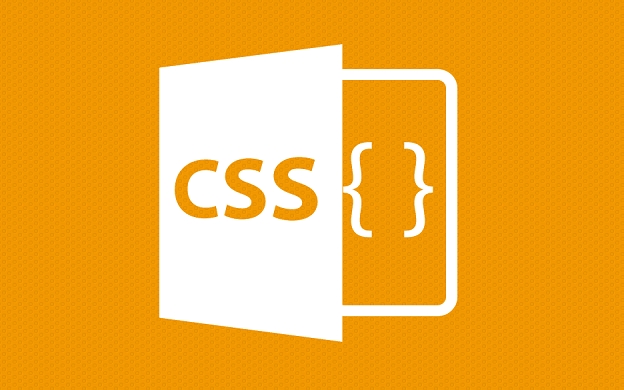
- 文章 · 前端 | 20分钟前 |
- 按钮点击动画::active实现反馈效果
- 261浏览 收藏
-

- 文章 · 前端 | 26分钟前 |
- 动态网格重绘DOM优化技巧解析
- 170浏览 收藏
-
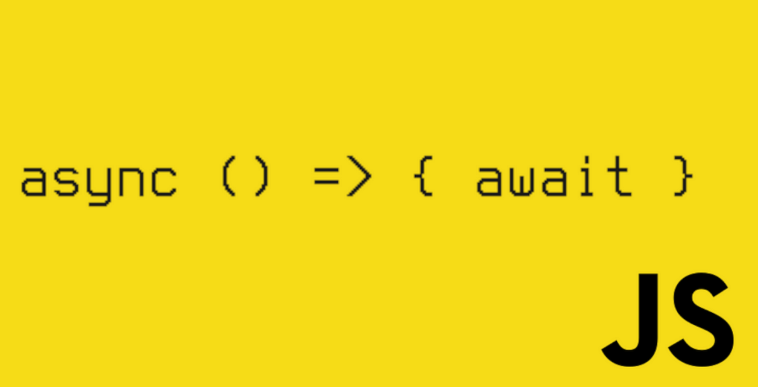
- 文章 · 前端 | 26分钟前 |
- PWA离线搜索实现:IndexedDB搭建教程
- 446浏览 收藏
-

- 文章 · 前端 | 27分钟前 |
- CSS轮播图动画实现教程
- 130浏览 收藏
-
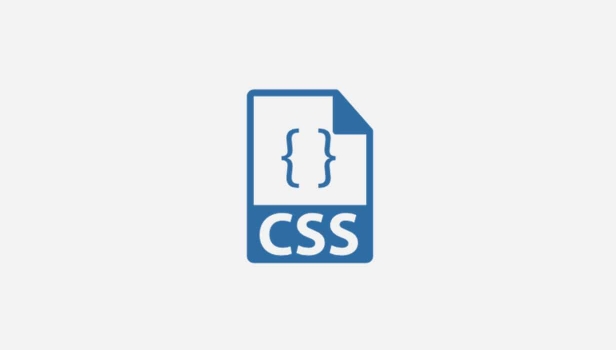
- 文章 · 前端 | 29分钟前 |
- Flexbox多行卡片布局优化技巧
- 213浏览 收藏
-

- 前端进阶之JavaScript设计模式
- 设计模式是开发人员在软件开发过程中面临一般问题时的解决方案,代表了最佳的实践。本课程的主打内容包括JS常见设计模式以及具体应用场景,打造一站式知识长龙服务,适合有JS基础的同学学习。
- 543次学习
-

- GO语言核心编程课程
- 本课程采用真实案例,全面具体可落地,从理论到实践,一步一步将GO核心编程技术、编程思想、底层实现融会贯通,使学习者贴近时代脉搏,做IT互联网时代的弄潮儿。
- 516次学习
-

- 简单聊聊mysql8与网络通信
- 如有问题加微信:Le-studyg;在课程中,我们将首先介绍MySQL8的新特性,包括性能优化、安全增强、新数据类型等,帮助学生快速熟悉MySQL8的最新功能。接着,我们将深入解析MySQL的网络通信机制,包括协议、连接管理、数据传输等,让
- 500次学习
-

- JavaScript正则表达式基础与实战
- 在任何一门编程语言中,正则表达式,都是一项重要的知识,它提供了高效的字符串匹配与捕获机制,可以极大的简化程序设计。
- 487次学习
-

- 从零制作响应式网站—Grid布局
- 本系列教程将展示从零制作一个假想的网络科技公司官网,分为导航,轮播,关于我们,成功案例,服务流程,团队介绍,数据部分,公司动态,底部信息等内容区块。网站整体采用CSSGrid布局,支持响应式,有流畅过渡和展现动画。
- 485次学习
-

- ChatExcel酷表
- ChatExcel酷表是由北京大学团队打造的Excel聊天机器人,用自然语言操控表格,简化数据处理,告别繁琐操作,提升工作效率!适用于学生、上班族及政府人员。
- 3207次使用
-

- Any绘本
- 探索Any绘本(anypicturebook.com/zh),一款开源免费的AI绘本创作工具,基于Google Gemini与Flux AI模型,让您轻松创作个性化绘本。适用于家庭、教育、创作等多种场景,零门槛,高自由度,技术透明,本地可控。
- 3420次使用
-

- 可赞AI
- 可赞AI,AI驱动的办公可视化智能工具,助您轻松实现文本与可视化元素高效转化。无论是智能文档生成、多格式文本解析,还是一键生成专业图表、脑图、知识卡片,可赞AI都能让信息处理更清晰高效。覆盖数据汇报、会议纪要、内容营销等全场景,大幅提升办公效率,降低专业门槛,是您提升工作效率的得力助手。
- 3450次使用
-

- 星月写作
- 星月写作是国内首款聚焦中文网络小说创作的AI辅助工具,解决网文作者从构思到变现的全流程痛点。AI扫榜、专属模板、全链路适配,助力新人快速上手,资深作者效率倍增。
- 4558次使用
-

- MagicLight
- MagicLight.ai是全球首款叙事驱动型AI动画视频创作平台,专注于解决从故事想法到完整动画的全流程痛点。它通过自研AI模型,保障角色、风格、场景高度一致性,让零动画经验者也能高效产出专业级叙事内容。广泛适用于独立创作者、动画工作室、教育机构及企业营销,助您轻松实现创意落地与商业化。
- 3828次使用
-
- JavaScript函数定义及示例详解
- 2025-05-11 502浏览
-
- 优化用户界面体验的秘密武器:CSS开发项目经验大揭秘
- 2023-11-03 501浏览
-
- 使用微信小程序实现图片轮播特效
- 2023-11-21 501浏览
-
- 解析sessionStorage的存储能力与限制
- 2024-01-11 501浏览
-
- 探索冒泡活动对于团队合作的推动力
- 2024-01-13 501浏览